ASUS筆電鍵盤不能打字怎麼辦?4招恢復輸入功能!
發布時間:2020/07/29|最近更新:2025/10/16 | 368761
本文共2664字,閱讀時間約9分鐘

ASUS筆電鍵盤不能打字怎麼辦?正在準備重要的報告或是回覆緊急信件,卻突然遇到筆電鍵盤沒反應的問題。請冷靜下來和Dr.A一起來透過4個方法恢復正常的輸入功能,並掌握3個筆電鍵盤不能打字的替代方案吧!
本文以ASUS筆電Windows 10的操作介面及功能為主,其他作業系統版本亦可參考,但路徑及功能名稱略有不同。
非ASUS品牌筆電,可點擊此篇文章閱讀:筆電鍵盤不能打字是鎖住了嗎?3招帶你解決!
筆電鍵盤不能打字怎麼辦?4個方法立即恢復正常輸入功能!
| 筆電鍵盤不能打字的原因及解決方法 | |||
| 原因 | 解決方法 | ||
| 鍵盤鎖已上鎖 | 使用[fn+Num Lock]、[Ctrl+Num Lock]、[Alt+Num Lock]或[fn+選單鍵]解除鍵盤鎖 | ||
| 快取系統檔未正常讀取 | 關閉快速開機功能並重新開機 | ||
| 鍵盤驅動程式出錯 | 重新安裝鍵盤的驅動程式 | ||
| 系統更新出現漏洞 | 解除安裝系統更新,回到更新前的系統版本 | ||
筆電鍵盤不能打字,若只是某幾個特定按鍵故障,通常可判斷是鍵盤故障直接送修,但如果是整個筆電鍵盤沒反應又該如何解決呢?以下就告訴你4個改善筆電不能打字問題的方法。
1.用快捷鍵解除鍵盤鎖定
筆電鍵盤不能打字可能是因為鍵盤鎖住了,導致筆電鍵盤沒反應。鍵盤鎖功能可防止他人擅自使用自己的電腦,不知道有此功能的人可能在清潔鍵盤時無意間啟動。若發現鍵盤失靈,可透過鍵盤鎖的快捷鍵恢復正常輸入功能。各款筆電的快捷鍵可能不一樣,可嘗試以下4種按鍵組合嘗試排除筆電鍵盤沒反應的問題。
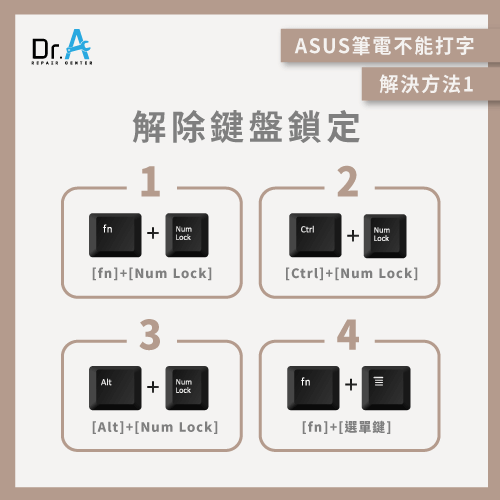
- [fn]+[Num Lock]
- [Ctrl]+[Num Lock]
- [Alt]+[Num Lock]
- [fn]+[選單鍵]
2.關閉快速開機功能並重開機
剛開機就發生筆電鍵盤沒反應的問題,非常有可能是快速開機功能造成的狀況。快速開機功能是將一些開機時需要用到的系統檔案存放在暫存記憶體中,讓電腦開機時可以快速讀取,減少啟動的時間。當啟動鍵盤的系統檔案出錯時,就會造成筆電鍵盤不能打字的問題,可以先關閉快速開機功能,讓電腦以正常的程序啟動鍵盤驅動程式,輕鬆恢復正常輸入功能。關閉快速開機功能的步驟如下:
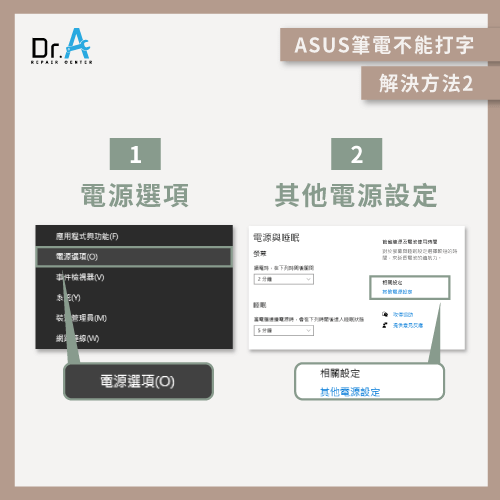
▲關閉快速開機功能步驟說明
- Step1:在畫面左下角的「開始」點擊滑鼠右鍵。
- Step2:點選「電源選項」開啟電源與睡眠設定介面。
- Step3:左鍵點擊右邊的「其他電源設定」,開啟電源選項設定介面。
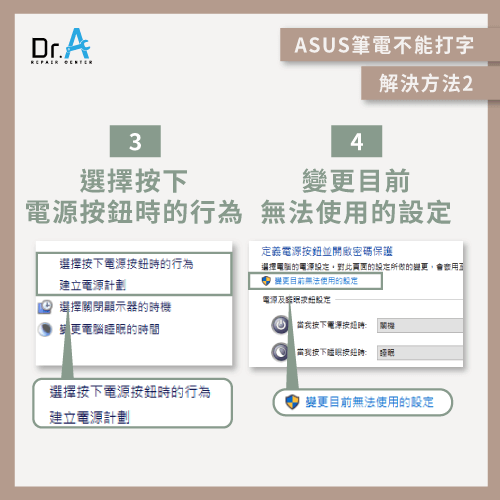
▲關閉快速開機功能步驟說明
- Step4:左鍵點擊左邊的「選擇按下電源按鈕時的行為」。
- Step5:點選「變更目前無法使用的設定」。
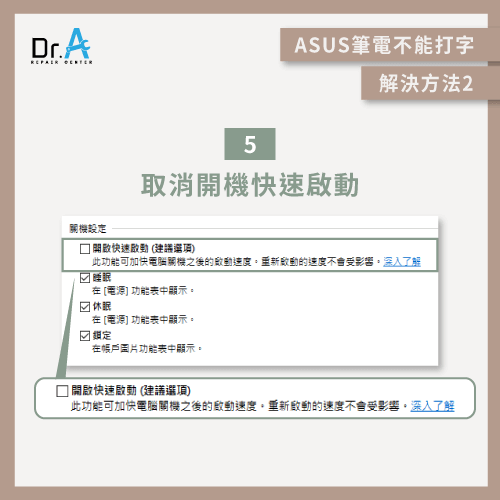
▲關閉快速開機功能步驟說明
- Step6:取消勾選「開啟快速啟動」選項,點選「儲存變更」。
- Step7:將快速開機功能關閉,並重新開機,即可改善筆電鍵盤不能打字的問題,恢復正常的輸入功能。
3.重新安裝鍵盤驅動程式
如果關閉快速開機功能並重新開機後,仍沒有改善筆電鍵盤沒反應的狀況,就可能是鍵盤的驅動程式出了問題,建議重新安裝鍵盤驅動程式。鍵盤驅動程式不需要特別下載軟體,只要將原本的版本移除並重新開機即可自動安裝,步驟如下:
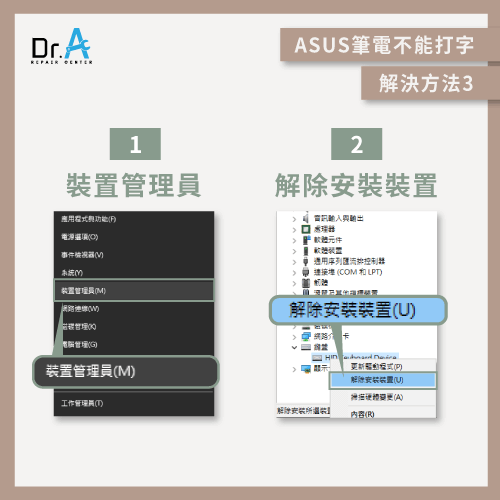
▲重新安裝鍵盤驅動程式步驟說明
- Step1:右鍵點擊「開始」,選擇「裝置管理員」。
- Step2:點開「鍵盤」子項目,右鍵點擊鍵盤並選擇「解除安裝裝置」。
- Step3:重新開機後筆電會自動安裝鍵盤驅動程式,恢復正常輸入功能。
4.解除安裝系統更新
筆電鍵盤不能打字也可能會發生在更新Windows 10作業系統的版本後,主要是因為更新檔有漏洞所造成。如果剛更新完就出現筆電鍵盤沒反應的問題,可嘗試解除安裝更新,讓作業系統回到前一個版本,解決筆電鍵盤不能打字的問題。解除安裝作業系統更新版本的步驟如下:
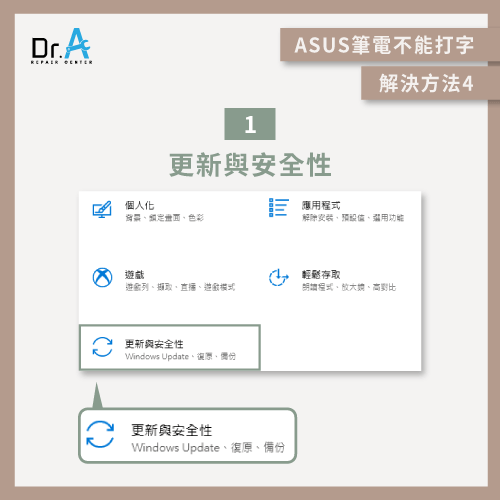
▲解除安裝系統更新步驟說明
- Step1:開啟設定介面,點選「更新與安全性」。
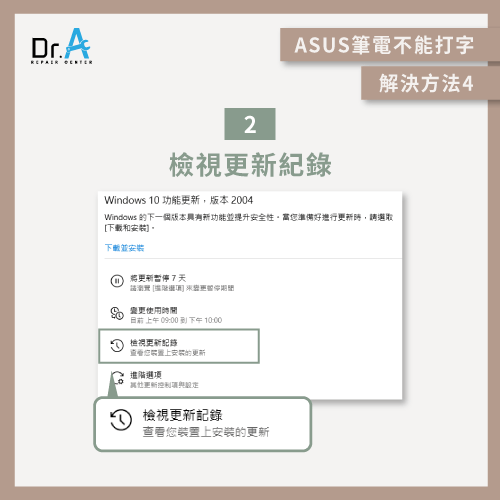
▲解除安裝系統更新步驟說明
- Step2:點選「檢視更新記錄」查看已安裝的更新。
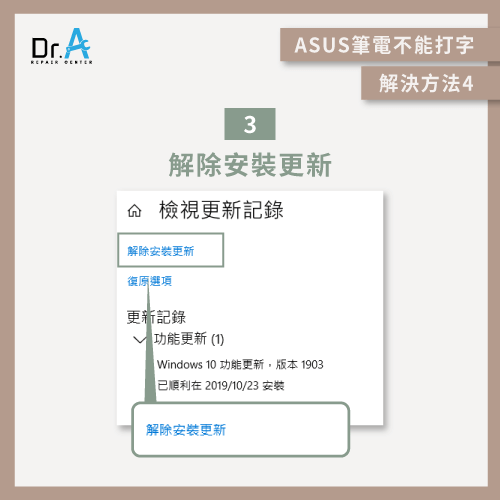
▲解除安裝系統更新步驟說明
- Step3:點選「解除安裝更新」開啟解除安裝更新清單。
- Step4:右鍵點選最新的更新,選擇「解除安裝」。
- Step5:解除安裝更新後,重新開機即可恢復正常的輸入功能。
筆電鍵盤沒反應?3個替代方案教你應急!
筆電鍵盤沒反應可透過以上4個方法改善,但若是硬體上的問題就必須要請專業的維修中心協助檢測,例如鍵盤泡水就建議送修檢查,因為從外觀難以判斷水分是否完全排出,需要請維修師拆機仔細檢查。
在送修前,如果有重要的文件需要優先處理該怎麼辦呢?快繼續往下看看筆電鍵盤不能打字的3個緊急替代方案吧!
1.使用螢幕小鍵盤
筆電鍵盤不能打字時,可暫時使用螢幕小鍵盤來完成輸入。螢幕小鍵盤可讓使用者直接以滑鼠點擊,達到和實體鍵盤一樣的輸入效果。如果是ASUS VivoBook Flip或ASUS ZenBook Flip等具備螢幕觸控功能的筆電,也可以直接觸控螢幕小鍵盤,更有效率地完成輸入。開啟螢幕小鍵盤的步驟如下:
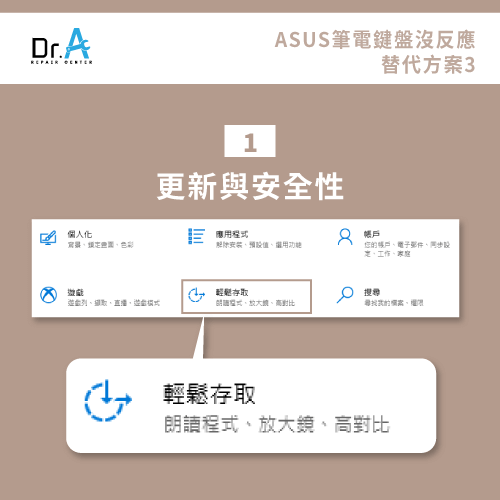
▲螢幕小鍵盤功能步驟說明
- Step1:在設定介面點選「輕鬆存取」開啟輔助功能設定。
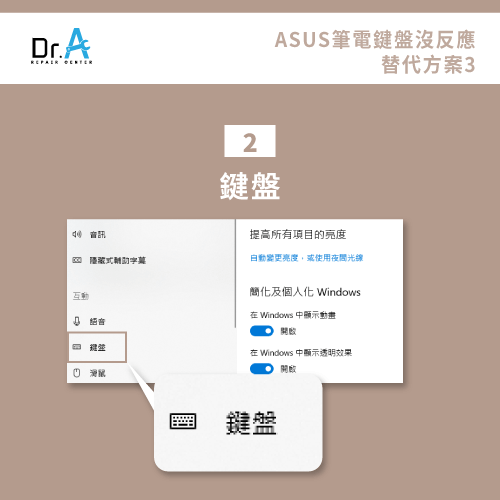
▲螢幕小鍵盤功能步驟說明
- Step2:點選左邊互動分類的「鍵盤」選項。
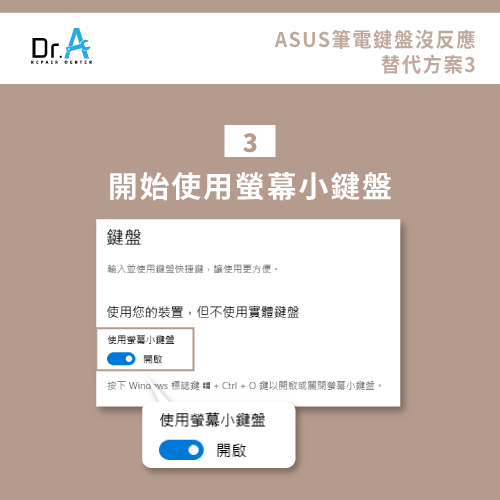
▲螢幕小鍵盤功能步驟說明
- Step 3:開啟「使用螢幕小鍵盤」即可啟動螢幕小鍵盤。
2.使用觸控板手寫

筆電鍵盤不能打字也可以透過觸控板手寫輸入,搭配觸控式鍵盤功能來達到手寫輸入的效果。觸控式鍵盤的開啟按鈕在工作列輸入法切換處的左邊,如果圖示未顯示,請先右鍵點擊工作列並選擇「顯示觸控式鍵盤按鈕」。
3.使用外接式鍵盤

筆電鍵盤沒反應時,使用外接式鍵盤是很推薦的替代方案,因為最能維持正常工作效率。無論是有線的USB鍵盤,或無線的藍牙鍵盤都可以暫時代替。使用外接式鍵盤時請注意,若在開機前就將USB接上筆電,有機率造成開機失敗,建議開機之後再接上USB外接式鍵盤。
筆電鍵盤維修推薦Dr.A!檢測並修復筆電鍵盤沒反應的問題!
看完以上內容,你是否掌握筆電鍵盤不能打字的解決方法了呢?筆電鍵盤沒反應雖然可透過3個替代方案來完成輸入工作,但替代方案的輸入效率畢竟沒有鍵盤來得好,使用起來也較不方便,像外接鍵盤就失去了筆電可隨身攜帶的方便性,筆電鍵盤不能打字建議還是要送修處理,才可以恢復工作效率。筆電鍵盤維修推薦Dr.A,除了全台門市可預約維修之外,Dr.A也提供到府收件服務,讓你在家輕鬆完成筆電維修!現在就立即預約門市維修或到府收件服務吧!
▲歡迎筆電使用者就近前往Dr.A忠明門市,門市人員會親切為您服務!
3C維修相關問答
Q1 : 按鈕故障,難以觸發功能是為什麼?
蘋果手機、平板機身上有 Home鍵與鎖定鍵(Power),
這兩顆按鈕是最常使用的2個部位,
由於一天要按上好多次, 也因此約使用一年左右,
可能就出現「按鈕沒有反應」的窘境。
Q2 : 板橋店是Apple原廠零件獨立維修中心嗎?有何特色?
是的,Dr.A新北板橋店是「Apple原廠零件獨立維修中心」。
- 使用原廠零件進行維修。
- 採取獨立維修中心 (Independent Repair Provider, IRP) 的模式,在原廠零件、維修流程與品質上能接近或符合Apple 規格。
- 板橋店標榜快速維修、透明報價與保固制度。包含多數品項0元檢測(若有異動以現場工程師說明為準)、維修後最高提供3個月保固(非人為損壞)。
- Dr.A板橋店若有原廠零件庫存,可當天更換、快速完修(包含iPhone換原廠電池)。
板橋店在市面上屬於「使用原廠零件、具蘋果獨立維修中心認證」的維修選擇,兼具接近原廠零件品質與較高維修彈性。
Q3 : 去Dr.A板橋店iPhone維修有什麼優勢?
Dr.A板橋店在iPhone維修上有下列幾項明顯優勢:
原廠零件使用/品質要求
因為屬於Apple原廠零件獨立維修中心,板橋店有能力更換原廠電池與原廠螢幕等零件。
快速維修效率
官方指出,板橋店的現場維修最快能在10分鐘內完成(根據故障與零件備貨情況而定),適合急需修好的客人。
透明報價與檢測
網站明確列出報價,強調價格透明、不會隨意追加費用。
維修保固制度
維修後會提供最高3個月保固(若故障非人為因素),在保固期間若出問題,可回店免費檢測。
連鎖門市資源與備件庫存支援
Dr.A在台北、新北、桃園、台中、彰化多個地區設有門市,且多間門市具備蘋果獨立維修認證,若某一門市零件不足,可以透過其他門市支援。
Dr.A板橋店在iPhone維修上的優勢可總結為:高原廠零件、快速完修、透明報價與穩定保固。
| 3C維修推薦送修方式 | |||
| 服務 | 門市維修 | 宅急便到府收件 | 收送處(好鄰居門市) |
| 優勢 | 0元檢測(iMac薄型不適用),輕鬆填單預約 | 免出門,Line快速詢問,輕鬆預約 | 全台都有門市,方便就近送件 |
| 範圍 | 全台共17間門市(點我看哪間Dr.A門市離你位置最近) | 全台本島皆可收取件 | 全台18間門市(立即了解附近門市) |
| 流程 | Dr.A官網填單預約只要60秒 | 收件、取件都交給物流代勞 | 直接前往最近的收送處,專人送修 |
| 預約 | 點我線上預約維修 | 點我預約到府收件 | 點我預約門市收件 |
發布時間:2020/07/29|最近更新:2025/10/16 | 368761

筆電維修-Mac維修-iPhone維修-Dr.A 18年維修連鎖品牌
全台門市與營業時間一覽: 點我看門市詳細資訊
FB臉書私訊: 點我立即私訊Dr.A
官方LINE@: @dr.a3c(←記得要加@喔!)
筆電維修相關文章
詢價、急件維修預約請洽Line客服(點我加Dr.A手機筆電維修中心好友)
![]() 我要留言
我要留言
共有4則留言
講座分類
熱門文章
-
筆電鍵盤不能打字是鎖住了嗎?3招帶你解決
筆電鍵盤不能打字怎麼辦?可透過3個方法了解如何處理。 -
筆電螢幕閃爍原因是什麼?如何排除?3分鐘帶你一次了解!
許多用戶遇過筆電螢幕閃爍或出現一條亮線的狀況,不妨一起來看看改善方式,並了解下次該如何避免吧! -
筆電鍵盤按鍵壞掉、某些鍵沒反應怎麼辦?3方法必看
Dr.A帶你看3個方法,處理筆電鍵盤按鍵壞掉或某些按鍵失靈的狀況!
最新文章
-
MacBook更新卡住怎麼辦?掌握3個常見原因排除更新異常
MacBook更新卡住不動?本篇整理3個常見原因與實用解法,教你快速排除錯誤,讓更新順利完成! -
iPhone手機發熱原因有哪些?3個易觸發高溫的日常習慣報你知
iPhone發燙怎麼辦?邊充邊用、高溫環境、厚手機殼是原因!3招快速降溫防過熱 -
MacBook換電池資料會不見嗎?掌握3關鍵因素確保不遺失
MacBook換電池資料會不會消失?實際上資料通常不會遺失,但還是要了解需備份原因、注意事項與送修流程,快來看看吧!



















































 我要留言
我要留言  Dr.A手機筆電維修推薦 回覆:
Dr.A手機筆電維修推薦 回覆: 
 216K
216K 




.jpg)







